Колекція складається з переліку менеджерів та може бути підключена до кожного джерела окремо. Наприклад кожен з відділів продажу може бути доданий в окрему колекцію.
Створити нову колекцію простіше на сторінці налаштування інтеграції з CRM-системою.
Для цього потрібно зайти на сторінку підключеної в LeadBox CRM-системи.
І обрати на сторінці перелік менеджерів у блоці "Відповідальний". Активні менеджери будуть прописані чорним кольором, деактивовані - сірим, додані в розподіл - синім. Вибрати ви можете тільки з переліку активних менеджерів.
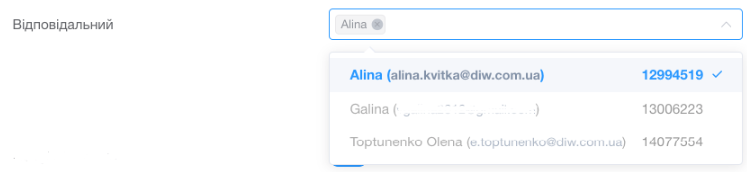
Після того, як обрали потрібний перелік натискаєте на напис під вибором менеджерів "Створити колекцію" та пишете назву нової колекції.
Подивитися вже створенні колекції та відредагувати або видалити їх можна через вкладку "Колекції", яку ви знайдете у боковому меню.
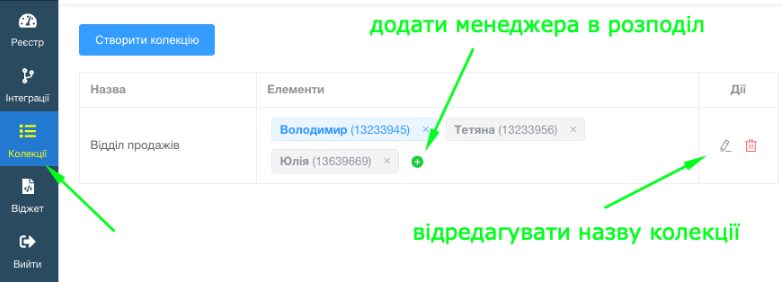
В стовпчику Дії є два варіанти: редагування назви колекції - для цього натискаєте на олівець, та видалення колекції - для цього натискаєте на піктограму корзини.
Щоб додати менеджера в розподіл необхідно знати точну назву менеджер в CRM-системі та його ID. На прикладі Pipedrive розберемо, як знайти цю інформацію:
- Залогіньтесь в адмін акаунті Pipedrive та перейдіть у вкладку "Огляд користувачів"
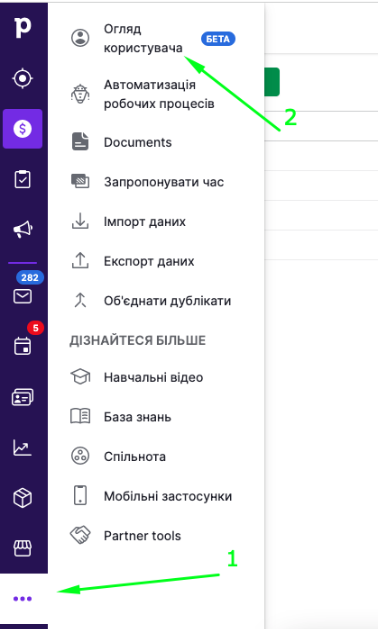.png)
- Оберіть потрібного юзера та скопіюйте останні 8 цифр, що з’являються в url-адресі сторінки. Це і є ID даного юзера. На цій же вкладці ви можете скопіювати і ім’я юзера:
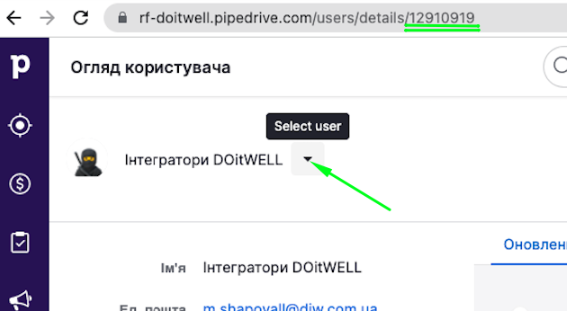.png)
- Коли дані менеджера додано, натисніть на галочку і можете додавати нового менеджера:
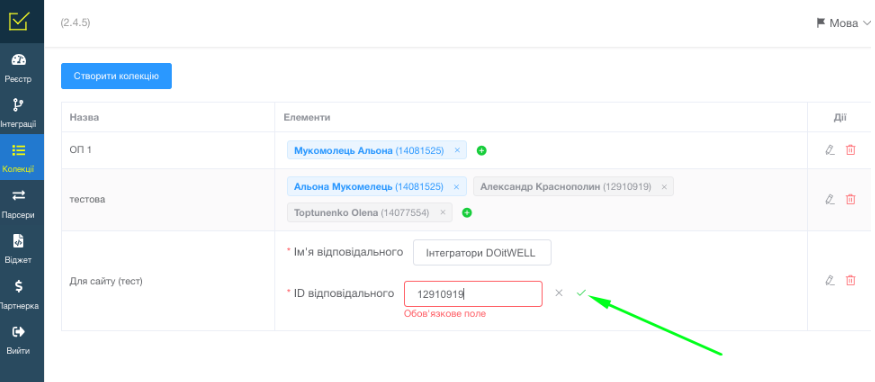.png)
Далі створену колекцію потрібно підключити до джерела, з якого мають на цей перелік менеджерів падати заявки. Для цього:
- Переходите у вкладку “Інтеграції” та обираєте вже створену інтеграцію, або ж створюєте необхідну;
- Заходите в налаштування інтеграції натиснувши на назву інтеграції;
- Шукаєте блок “Список відповідальних” і в ньому обираєте потрібну колекцію;
- Зберігаєте зміни налаштування інтеграції
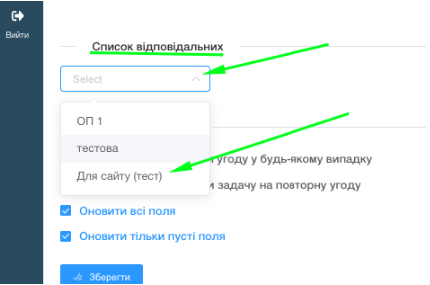.png)